Ten przewodnik zawiera szczegółowe informacje o zalecanych wersjach edytora, ustawieniach grafiki, ustawieniach URP i ustawieniach projektu Androida podczas tworzenia aplikacji Unity na Androida XR.
Wymagania wstępne
Aby tworzyć gry w Unity, musisz pobrać i zainstalować Unity Hub.
Zainstaluj wersję 6000.0.58f2 lub nowszą Edytora Unity i Android Build Support, które obejmują:
- OpenJDK
- Android SDK
- Narzędzia Android NDK
Wybieranie silnika renderowania
Do renderowania aplikacji na Androida XR zalecamy używanie interfejsu Vulkan Graphics API. Aby wybrać interfejs Vulkan jako interfejs graficzny API, wykonaj te czynności:
- W Unity kliknij Edit (Edytuj) > Project Settings (Ustawienia projektu) > Player (Odtwarzacz).
- Wybierz kartę Android i przejdź do Inne ustawienia > Renderowanie.
- Jeśli opcja Automatyczny interfejs API grafiki jest włączona, wyłącz to ustawienie, aby wyświetlić sekcję Interfejsy API grafiki.
W sekcji Interfejsy API grafiki kliknij przycisk Dodaj (+) i w menu wybierz Vulkan.
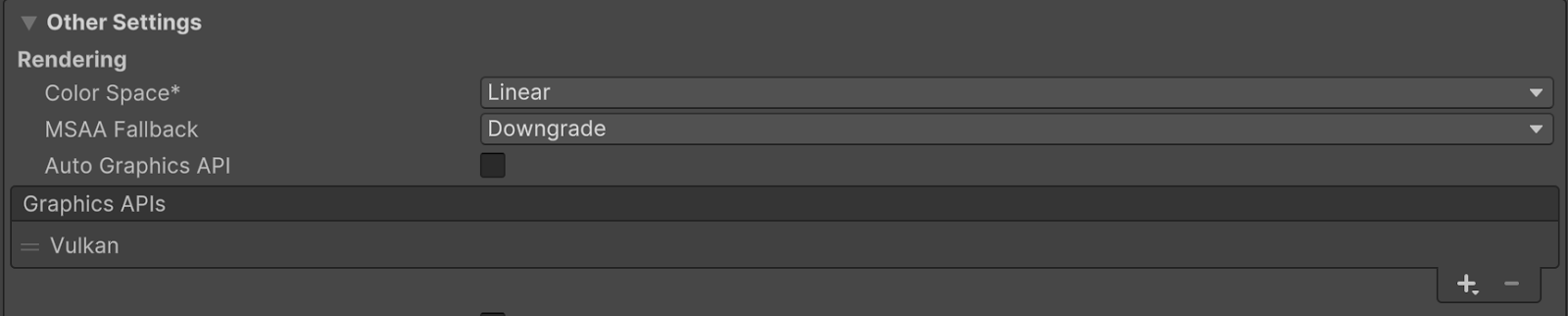
Zmień kolejność interfejsów API grafiki za pomocą uchwytów (=), tak aby Vulkan był na pierwszym miejscu.
Opcjonalnie wybierz inne interfejsy API grafiki i kliknij przycisk Usuń (-), aby je usunąć.
Universal Render Pipeline
Android XR jest zgodny z Universal Render Pipeline (URP). Jeśli planujesz korzystać z przekazywania obrazu, zaktualizuj domyślne ustawienia URP, aby uzyskać najlepszą wydajność przekazywania obrazu na urządzeniu z Androidem XR.
W tabeli poniżej znajdziesz listę zalecanych ustawień URP w Unity, które są szczegółowo opisane w kolejnych sekcjach.
Ustawienie |
Lokalizacja |
Zalecana wartość |
|---|---|---|
HDR |
Komponent Universal Render Pipeline |
Wyłączony |
Przetwarzanie końcowe |
Dane mechanizmu renderowania uniwersalnego |
Wyłączony |
Ustawienia zasobu Universal Render Pipeline
Aby zoptymalizować zasób Universal Render Pipeline pod kątem Androida XR:
Znajdź zasób Universal Render Pipeline w projekcie. Jednym ze sposobów jest wpisanie
t:UniversalRenderPipelineAssetw pasku wyszukiwania w oknie Projekt.W sekcji Jakość wyłącz HDR.
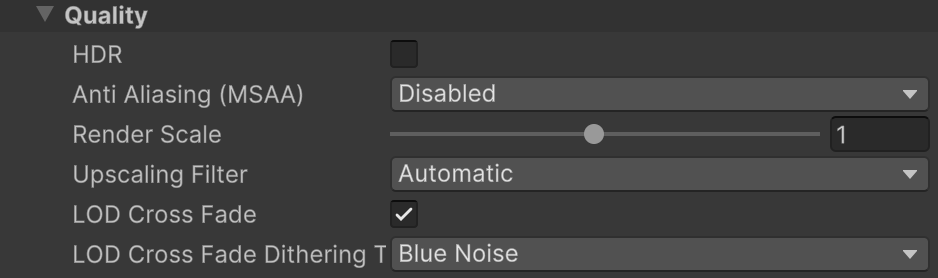
Ustawienia danych renderowania uniwersalnego
Aby zoptymalizować dane Universal Renderer Data pod kątem Androida XR:
Znajdź zasób danych Universal Renderer w projekcie. Możesz to zrobić, wpisując
t:UniversalRendererDatana pasku wyszukiwania w oknie Projekt.W Inspektorze w sekcji Przetwarzanie końcowe odznacz opcję Włączone.

Minimalny poziom interfejsu API Androida
Ustaw minimalny poziom API projektu na 24, co jest wymagane przez OpenXR Loader. W przeciwnym razie kompilacje mogą się nie powieść.
Aby ustawić minimalny poziom interfejsu API Androida, wykonaj te czynności.
- Kliknij Edytuj > Ustawienia projektu > Odtwarzacz.
- Wybierz kartę Android i otwórz Inne ustawienia.
- W sekcji Dane identyfikacyjne w polu Minimalny poziom interfejsu API wybierz 24 lub wyższy.
Punkt wejścia aplikacji
Skonfiguruj te ustawienia punktu wejścia aplikacji:
- Kliknij Edytuj > Ustawienia projektu > Odtwarzacz.
- Kliknij kartę Android i otwórz Inne ustawienia.
- W sekcji Konfiguracja sprawdź, czy w polu Punkt wejścia aplikacji zaznaczono opcję GameActivity, a odznaczono opcję Activity.
Wyskakujące okienka
Większość aplikacji na Androida XR wymaga okien o zmiennych rozmiarach, ponieważ są one potrzebne do renderowania wyskakujących okien, np. próśb o uprawnienia systemowe.
Aby mieć pewność, że wyskakujące okienka są prawidłowo renderowane, wykonaj te czynności.
- Kliknij Edytuj > Ustawienia projektu > Odtwarzacz.
- Kliknij kartę Android i otwórz Rozdzielczość i prezentacja.
- W sekcji Rozdzielczość włącz opcję Aktywność o zmienianym rozmiarze.
Zobacz również
OpenXR™ i logo OpenXR są znakami towarowymi należącymi do The Khronos Group Inc. i są zarejestrowane jako znaki towarowe w Chinach, Unii Europejskiej, Japonii i Wielkiej Brytanii.

